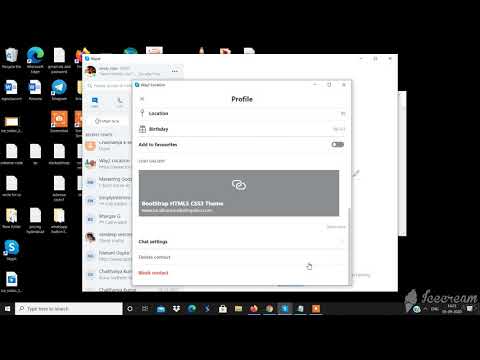यह wikiHow आपको सिखाता है कि टिक टोक पर अपने दोस्तों को कैसे खोजें। यदि आपके पास उनका उपयोगकर्ता नाम है, तो आप उसे खोज सकते हैं, या आप उनका क्यूआर कोड स्कैन कर सकते हैं। अगर आप अपने सभी दोस्तों को ढूंढना चाहते हैं, तो आप अपने फेसबुक दोस्तों या आईफोन संपर्कों को जोड़ सकते हैं।
कदम
विधि 1: 4 में से एक उपयोगकर्ता नाम की खोज

चरण 1. अपने iPhone या iPad पर टिक टोक खोलें।
यह काले रंग का आइकन है जिसके अंदर एक सफेद संगीत नोट है।

चरण 2. नीचे-बाईं ओर स्थित आवर्धक कांच के आइकन पर क्लिक करें।
इससे सर्च स्क्रीन खुल जाएगी।

चरण 3. व्यक्ति का उपयोगकर्ता नाम या प्रदर्शन नाम दर्ज करें।
फिर अपने कीबोर्ड पर सर्च को हिट करें।
यदि आपके मन में कोई विशिष्ट मित्र नहीं है, तो इसके बजाय अपने संपर्क या Facebook मित्रों को आयात करने का प्रयास करें।

चरण 4. परिणामों की समीक्षा करें।
यदि आपने गलती से क्लिक कर दिया है उपयोगकर्ताओं शीर्ष पर स्थित टैब ("ध्वनि" या "हैशटैग" पर), वापस क्लिक करें उपयोगकर्ताओं.

चरण 5. उस मित्र को खोजें जिसका आप अनुसरण करना चाहते हैं।

चरण 6. हिट का पालन करें।
गुलाबी का पालन करें बटन एक ग्रे रंग में बदल जाएगा जो पढ़ता है निम्नलिखित.
विधि 2 का 4: क्यूआर कोड स्कैन करना

चरण 1. क्या आपके मित्र ने अपना क्यूआर कोड खींच लिया है।
- ऐसा करने के लिए, उनका ऐप खोलें और नीचे दाईं ओर व्यक्ति आइकन पर क्लिक करें।
- एक पंक्ति में तीन बिंदुओं के बगल में सबसे ऊपर दाईं ओर स्थित QR कोड आइकन पर क्लिक करें।
- कोड लोड होने की प्रतीक्षा करें। यदि वे चाहें, तो "छवि सहेजें" पर क्लिक करके इसे अपने फ़ोन में सहेज सकते हैं.

स्टेप 2. अपने फोन के बॉटम-लेफ्ट में मैग्निफाइंग ग्लास आइकॉन पर क्लिक करें।
इससे सर्च स्क्रीन खुल जाएगी।

चरण 3. खोज फ़ील्ड के बगल में, ऊपर दाईं ओर स्थित स्कैनर आइकन को हिट करें।

चरण 4. अपने मित्र के क्यूआर कोड को उनकी स्क्रीन से स्कैन करें।
सुनिश्चित करें कि यह आपकी स्क्रीन पर बॉक्स में केंद्रित है।

चरण 5. अपने मित्र के उपयोगकर्ता नाम के आगे अनुसरण करें टैप करें।
विधि 3: 4 में से अपना iPhone या iPad संपर्क ढूँढना

चरण 1. अपने iPhone या iPad पर टिक टोक खोलें।
यह काले रंग का आइकन है जिसके अंदर एक सफेद संगीत नोट है।

चरण 2. अपनी स्क्रीन के नीचे दाईं ओर स्थित प्रोफ़ाइल आइकन पर टैप करें।

चरण 3. "+" चिह्न वाले व्यक्ति पर टैप करें।
यह स्क्रीन के ऊपरी-बाएँ कोने के पास है।

चरण 4. संपर्क मित्र खोजें टैप करें।
यह स्क्रीन के ऊपरी-बाएँ कोने के पास है। टिक टोक खातों के साथ आपके iPhone या iPad संपर्कों की एक सूची दिखाई देगी।
आपको टैप भी करना पड़ सकता है ठीक है एप्लिकेशन को आपके संपर्कों को स्कैन करने की अनुमति देने के लिए।

चरण 5. अपने किसी भी संपर्क का अनुसरण करने के लिए उसके आगे दिए गए अनुसरण करें आइकन पर टैप करें।
विधि 4 में से 4: अपने फेसबुक मित्र ढूँढना

चरण 1. अपने iPhone या iPad पर टिक टोक खोलें।
यह काले रंग का आइकन है जिसके अंदर एक सफेद संगीत नोट है।

चरण 2. अपनी स्क्रीन के नीचे दाईं ओर स्थित प्रोफ़ाइल आइकन पर टैप करें।

चरण 3. "+" चिह्न वाले व्यक्ति पर टैप करें।
यह स्क्रीन के ऊपरी-बाएँ कोने के पास है।

स्टेप 4. फाइंड फेसबुक फ्रेंड्स पर टैप करें।
यह स्क्रीन के ऊपरी-दाएँ कोने के पास गहरा नीला बटन है। एक चेतावनी संदेश दिखाई देगा, जो आपको सूचित करेगा कि टिक टोक ने अनुरोध किया है कि आप फेसबुक में साइन इन करें।

चरण 5. जारी रखें टैप करें।
यह आपको Facebook साइन-इन स्क्रीन पर लाता है।

चरण 6. अपने फेसबुक खाते में साइन इन करें।
टिक टोक खातों वाले आपके फेसबुक मित्रों की एक सूची दिखाई देगी।
यदि संकेत दिया जाए, तो टिक टोक को अपने फेसबुक अकाउंट तक पहुंच प्रदान करें।

स्टेप 7. जिस व्यक्ति को आप जोड़ना चाहते हैं, उसके आगे दिए गए फॉलो आइकॉन पर टैप करें।
समुदाय प्रश्नोत्तर
खोज नया प्रश्न जोड़ें प्रश्न पूछें 200 वर्ण शेष हैं इस प्रश्न का उत्तर दिए जाने पर संदेश प्राप्त करने के लिए अपना ईमेल पता शामिल करें। प्रस्तुत करना